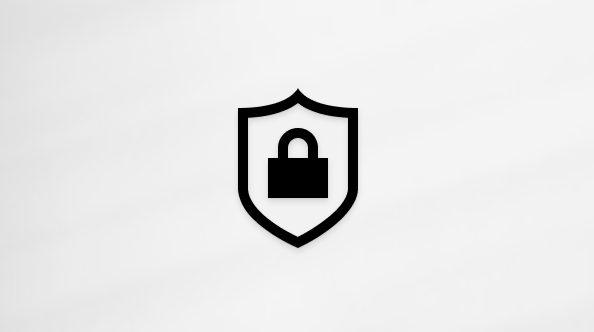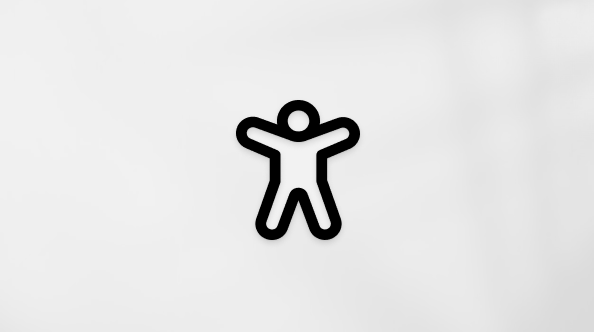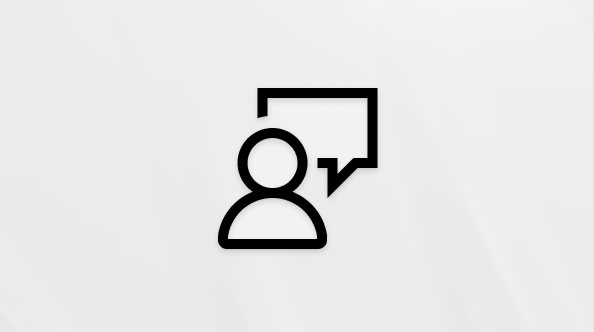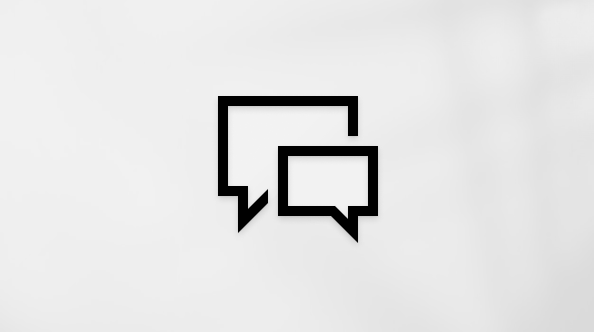Windows 11, cihazınızın güvenli ve güncel olduğundan emin olmak için güncelleştirmeleri otomatik olarak indirir ve yükler. Bu, en son düzeltme ve güvenlik güncelleştirmelerini alarak cihazınızın etkili çalıştırılmasına ve güvende kalmasına yardımcı olacağınız anlamına gelir.
Güncelleştirmeleri el ile denetlemek için Başlangıç > Ayarları > Windows Update öğesini seçin.
Güncelleştirmeleri denetleyin.
Windows 11 güncelleştirdiğinizde başka sorular gelirse, ilginizi çekebilir diğer bazı alanlar şunlardır:
-
Windows'u etkinleştirmeye çalışıyorsanız daha fazla bilgi için bkz. Windows'u etkinleştirme.
-
Güncelleştirmeleri yüklerken sorun yaşıyorsanız bkz . Windows'u güncelleştirme sorunlarını giderme.
Yalnızca Windows 11 güncelleştirme hakkında bilgi almak istediğinizde, sorularınızın birçoğunun yanıtlarını burada bulabilirsiniz:
Güncelleştirmeleri indirmek için gereken süre öncelikle internet bağlantı hızına, ağ ayarlarına ve güncelleştirme boyutuna bağlıdır. Güncelleştirmeleri daha hızlı indirmek için cihazınızın prize takılı ve internete bağlı olduğundan emin olun.
Güncelleştirmeleri tamamen durduramazsınız çünkü bunlar, cihazınızın güvende ve güvenli kalmasına yardımcı olurlar. Güncelleştirmelerin her halükarda, güncelleştirme ayarlarınıza bağlı olmaksızın indirilip yüklenmesi gerekir. Güncelleştirmelerin indirilip yüklenmesini geçici olarak duraklatma ile ilgili bilgiler aşağıda verilmiştir. Duraklatma sınırına ulaşıldıktan sonra, güncelleştirmeleri tekrar duraklatabilmeniz için en son güncelleştirmeleri yüklemeniz gerektiğini unutmayın.Windows 11 Başlangıç > Ayarları > Windows Update'ı seçin . Güncelleştirmeleri duraklat'ın yanında, tercih ettiğiniz duraklatma uzunluğunu seçin.
Bir güncelleştirmenin yüklenmesini tamamlamak için cihazınızın yeniden başlatılması gerekir. Windows, cihazınızı kullanmadığınız bir zamanda yeniden başlatmayı dener. Cihazınız yeniden başlatılamazsa sizden daha uygun bir saatte yeniden başlatmayı zamanlamanız istenir. Ya da şu adımları izleyerek istediğiniz bir tarihe/saate zamanlayabilirsiniz:
-
Başlat > Ayarlar > Windows Update öğesini seçin.
-
Yeniden başlatmayı zamanla’yı seçin ve sizin için uygun bir tarih/saat belirleyin.
Etkin saatleri, cihazınız yalnızca kullanılmadığında güncelleştirmeler için otomatik olarak yeniden başlatılacak şekilde ayarlayabilirsiniz. Etkin saatlerle bilgisayarınızı güncel tutun.
İhtiyacınız olmayan dosyaları silmeyi, kullanmadığınız uygulamaları kaldırmayı veya dosyaları harici USB sürücüsü veya OneDrive gibi başka bir sürücüye taşımayı deneyin. Disk alanı boşaltma hakkında daha fazla ipucu için bkz. Windows'ta sürücü alanı boşaltma.
Kullanmadığınız zamanlarda dizüstü bilgisayar ve tablet gibi cihazları prize takılı bırakmanızı öneririz. Böylece, güncelleştirmeler etkin saatlerin dışında yüklenirse cihazınız yüklemeyi tamamlamak için yeterli güce sahip olacaktır. Windows güncelleştirmeleri, diğer tipik sistem işlemlerinden daha fazla pil tüketmez.
Hangi güncelleştirmelerin ne zaman yüklendiğini görebileceğiniz bir güncelleştirme geçmişi vardır. Ayrıca, gerekli olmadıkça bunu önermiyor olsak da belirli güncelleştirmeleri kaldırmak için bu listeyi kullanabilirsiniz.
Güncelleştirme geçmişi > Windows Update > Başlangıç > Ayarları'nı seçin.
Yüklü bir güncelleştirmeyi kaldırmanızı önermeyiz. Bununla birlikte, bir güncelleştirmeyi kaldırmanız gerekiyorsa bunu güncelleştirme geçmişinden yapabilirsiniz. Tüm güncelleştirmelerin kaldırılamadığını lütfen unutmayın.
-
Başlat > Ayarlar > Windows Update > Güncelleştirme geçmişi > Güncelleştirmeleri kaldır seçeneğini belirleyin.
-
Kaldırmak istediğiniz güncelleştirmeyi ve ardından Kaldır’ı seçin.
Özellik güncelleştirmeleri genellikle yılda bir kez yayımlanıp yeni işlevler ve özelliklerin yanı sıra olası düzeltmeler ve güvenlik güncelleştirmeleri içerir. Cihazları Windows'un desteklenen bir sürümünde tutmaya yardımcı olmak için Windows Update, hizmet sonu öncesinde veya yaklaşmakta olduklarında cihazlar için otomatik olarak bir özellik güncelleştirmesi başlatır. Otomatik güncelleştirmeler, cihazlarınızın güvenlik ve ekosistem durumu açısından kritik olan aylık güncelleştirmeleri almaya devam etmelerini sağlar.
Bu yaklaşım uzun yıllar boyunca Windows 10 ile başarıyla uygulandı ve Windows 11 uygulandı. Otomatik özellik güncelleştirmeleri yalnızca tüketici cihazlarına ve Windows 10 ve Windows 11 çalıştıran yönetilmeyen iş cihazlarına sunulur. Güncelleştirmeler otomatik olarak yüklenir, ancak cihazınızın güncelleştirmeyi yeniden başlatması ve tamamlaması için bilgisayarınızı etkin saatlerle güncel tutabilirsiniz.
Kalite güncelleştirmeleri daha sıktır ve temelde küçük düzeltmeleri ve güvenlik güncelleştirmelerini içerir. Bazen kalite güncelleştirmeleri yeni özellikler içerir. Windows, cihazlara Windows Update aracılığıyla her iki güncelleştirmeyi sağlamak üzere tasarlanmıştır. Aylık güncelleştirmeleri almak için desteklenen bir Windows sürümünde olmanız gerekir.
Cihazınızın güncel olup olmadığını bir kez daha denetlemek için Başlangıç > Ayarları'nı açın > Windows Update ve güncelleştirme durumunuzu ve kullanılabilir güncelleştirmelerinizi görün.
Hangi Windows sürümünü çalıştırdığınızı öğrenmek için Hangi Windows işletim sistemi sürümünü çalıştırıyorum? makalesine bakın
Ayrılmış depolama Windows 11 önceden yüklenmiş yeni cihazlar için veya temiz bir Windows 11 yüklü cihazlarda açılır.
Windows 11 şimdiye kadarki en güvenli Windows'dur ve sorunsuz bir şekilde çalışmasını sağlamak için bilgisayarınızı güvenlik risklerinden korumak için güncel kalmanızı öneririz. Ancak güncelleştirmeleri geçici olarak duraklatabilir ve sizin için uygun bir zamanda yüklemek için yeniden başlatma zamanlayabilirsiniz.Güncelleştirmeleri geçici olarak duraklatmayı öğreninGüncelleştirmeleri uygun bir zamanda yüklemek için yeniden başlatma zamanlamayı öğrenin
Windows 11'de aylık kalite güncelleştirmeleri oldukça küçüktür ve veri kullanımı üzerinde çok az etkiye sahiptir. Özellik güncelleştirmeleri genellikle yılda iki kez gerçekleşir ve bunların ne zaman yükleneceğini kontrol edebilirsiniz. Bunlar daha az sıklıkla daha fazla veri gerektirir.
Tarifeli bağlantınız varsa bazı Windows güncelleştirmeleri otomatik olarak yüklenmez. Windows'ta tarifeli bağlantılar
Windows 10 desteği Ekim 2025'te sona erecek
Microsoft, 14 Ekim 2025'ten sonra Windows 10 için Windows Update üzerinden ücretsiz yazılım güncelleştirmeleri, teknik yardım veya güvenlik düzeltmeleri sağlamayacaktır. Bilgisayarınız çalışmaya devam eder ancak Windows 11’e geçmenizi öneririz.
Windows 10, cihazınızın güvenli ve güncel olduğundan emin olmak için güncelleştirmeleri otomatik olarak indirip yükler. Bu, en son düzeltme ve güvenlik güncelleştirmelerini alarak cihazınızın etkili çalıştırılmasına ve güvende kalmasına yardımcı olacağınız anlamına gelir.
Güncelleştirmeler otomatik olarak indirilip yüklense de, tüm cihazlarda aynı anda kullanılamayabilir; güncelleştirmelerin hazır ve uyumlu olduğundan emin olacağız.
Güncelleştirmeleri el ile denetlemek için Başlangıç düğmesini, ardından Ayarlar > Güncelleştirme & Güvenlik > Windows Update >'ı ve ardından Güncelleştirmeleri denetle'yi seçin.
Güncelleştirmeleri denetleyin.
Windows 10’un en son sürümüne güncelleştirme konusunda yardım almak için Microsoft yazılım indirme sayfasına gidin ve Güncelleştirme Yardımcısı’nı indirin.
Güncelleştirmeyi yüklerken sorun yaşıyorsanız Windows Update Sorun Gidericisi'ni çalıştırın. Başlangıç > Ayarları > Güncelleştirme & Güvenlik > Sorun Giderme'yi seçin. Çalışır duruma getir altında Windows Update’i seçin.
Sorun Giderici sorunu çözmezse bkz. Windows'un güncelleştirilmesiyle ilgili sorunları giderme.
Windows 11'e yükseltmeyi öğrenin.
Windows 11 güncelleştirdiğinizde başka sorular gelirse, ilginizi çekebilir diğer bazı alanlar şunlardır:
Windows 10’u güncelleştirirken başka sorularınız olursa aşağıda sizi ilgilendirebilecek diğer bazı alanlar verilmiştir:
Güncelleştirmeleri yükleme konusunda sorun yaşıyorsanız deneyebileceğiniz birkaç şey vardır:
-
Cihazınızın internete bağlı olduğundan emin olun. Güncelleştirmeleri indirmek için İnternet bağlantısı gereklidir.
-
İnternet’e bağlıysanız, güncelleştirmeleri elle yüklemeyi deneyin. Başlangıç > Ayarları > Güncelleştirme & Güvenlik > Windows Update'ı seçin ve ardından Güncelleştirmeleri denetle'yi seçin. Güncelleştirmeleri denetleme
Güncelleştirmeleri indirmek için gereken süre öncelikle internet bağlantı hızına, ağ ayarlarına ve güncelleştirme boyutuna bağlıdır. Güncelleştirmeleri daha hızlı indirmek için cihazınızın prize takılı ve internete bağlı olduğundan emin olun.
Güncelleştirmeleri tamamen durduramazsınız çünkü bunlar, cihazınızın güvende ve güvenli kalmasına yardımcı olurlar. Güncelleştirmelerin her halükarda, güncelleştirme ayarlarınıza bağlı olmaksızın indirilip yüklenmesi gerekir. Güncelleştirmelerin indirilip yüklenmesini geçici olarak duraklatma ile ilgili bilgiler aşağıda verilmiştir. Duraklatma sınırına ulaşıldıktan sonra, güncelleştirmeleri tekrar duraklatabilmeniz için en son güncelleştirmeleri yüklemeniz gerektiğini unutmayın.Windows 10 Kasım 2019 Güncelleştirmesi (sürüm 1909) veya sonraki sürümlerinde ya da Pro veya Enterprise için Windows sürüm 1809'da, Güncelleştirme & Güvenlik >Windows Update > Başlangıç > Ayarları'nı seçin. Daha sonra aşağıdaki seçeneklerden birini belirleyin:
-
Güncelleştirmeleri 7 günlüğüne duraklat’ı seçin.
-
Gelişmiş seçenekler’i seçin. Ardından Güncelleştirmeleri duraklat bölümünde açılan menüyü seçin ve güncelleştirmelerin devam edeceği tarihi belirtin.
Bir güncelleştirmenin yüklenmesini tamamlamak için cihazınızın yeniden başlatılması gerekir. Windows, cihazınızı kullanmadığınız bir zamanda yeniden başlatmayı dener. Cihazınız yeniden başlatılamazsa sizden daha uygun bir saatte yeniden başlatmayı zamanlamanız istenir. Ya da şu adımları izleyerek istediğiniz bir tarihe/saate zamanlayabilirsiniz:
-
& Güvenlik >Windows Update Güncelleştir >Başlangıç > Ayarları'nı seçin.
-
Yeniden başlatmayı zamanla’yı seçin ve sizin için uygun bir tarih/saat belirleyin.
Etkin saatleri, cihazınız yalnızca kullanılmadığında güncelleştirmeler için otomatik olarak yeniden başlatılacak şekilde ayarlayabilirsiniz. Etkin saatlerle bilgisayarınızı güncel tutun.
İhtiyacınız olmayan dosyaları silmeyi, kullanmadığınız uygulamaları kaldırmayı veya dosyaları harici USB sürücüsü veya OneDrive gibi başka bir sürücüye taşımayı deneyin. Disk alanı boşaltma hakkında daha fazla ipucu için bkz. Windows'ta sürücü alanı boşaltma.
Kullanmadığınız zamanlarda dizüstü bilgisayar ve tablet gibi cihazları prize takılı bırakmanızı öneririz. Böylece, güncelleştirmeler etkin saatlerin dışında yüklenirse cihazınız yüklemeyi tamamlamak için yeterli güce sahip olacaktır. Windows güncelleştirmeleri, diğer tipik sistem işlemlerinden daha fazla pil tüketmez.
Hangi güncelleştirmelerin ne zaman yüklendiğini görebileceğiniz bir güncelleştirme geçmişi vardır. Ayrıca, gerekli olmadıkça bunu önermiyor olsak da belirli güncelleştirmeleri kaldırmak için bu listeyi kullanabilirsiniz.
Güncelleştirme geçmişini görüntüleme > Windows Update & Güvenlik >Güncelleştirme > Başlangıç > Ayarları'nı seçin.
Güncelleştirme geçmişini görüntüleme Windows 10 güncelleştirmelerinin neler içerdiği hakkında daha fazla bilgi için bkz. Windows 10 güncelleştirme geçmişi.
Yüklü bir güncelleştirmeyi kaldırmanızı önermeyiz. Bununla birlikte, bir güncelleştirmeyi kaldırmanız gerekiyorsa bunu güncelleştirme geçmişinden yapabilirsiniz. Tüm güncelleştirmelerin kaldırılamadığını lütfen unutmayın.
-
Güncelleştirme geçmişini görüntüleme >Güncelleştirme geçmişini görüntüleme>Güncelleştirme & Güvenlik > Windows Update Güncelleştirme> Başlat > > Ayarları'nı seçin.
-
Kaldırmak istediğiniz güncelleştirmeyi ve ardından Kaldır’ı seçin.
Özellik güncelleştirmeleri genellikle yılda bir kez yayımlanıp yeni işlevler ve özelliklerin yanı sıra olası düzeltmeler ve güvenlik güncelleştirmeleri içerir. Cihazları Windows'un desteklenen bir sürümünde tutmaya yardımcı olmak için Windows Update, hizmet sonu öncesinde veya yaklaşmakta olduklarında cihazlar için otomatik olarak bir özellik güncelleştirmesi başlatır. Otomatik güncelleştirmeler, cihazlarınızın güvenlik ve ekosistem durumu açısından kritik olan aylık güncelleştirmeleri almaya devam etmelerini sağlar.
Bu yaklaşım uzun yıllar boyunca Windows 10 ile başarıyla uygulanmıştır. Otomatik özellik güncelleştirmeleri yalnızca tüketici cihazlarına ve Windows 10 çalıştıran yönetilmeyen iş cihazlarına sunulur. Güncelleştirmeler otomatik olarak yüklenir, ancak cihazınızın güncelleştirmeyi yeniden başlatması ve tamamlaması için bilgisayarınızı etkin saatlerle güncel tutabilirsiniz.
Kalite güncelleştirmeleri daha sıktır ve temelde küçük düzeltmeleri ve güvenlik güncelleştirmelerini içerir. Bazen kalite güncelleştirmeleri yeni özellikler içerir. Windows, cihazlara Windows Update aracılığıyla her iki güncelleştirmeyi sağlamak üzere tasarlanmıştır. Aylık güncelleştirmeleri almak için desteklenen bir Windows sürümünde olmanız gerekir. Windows 10 için son özellik güncelleştirmesi 22H2 sürümüdür.
Cihazınızın güncel olup olmadığını bir kez daha denetlemek için Ayarlar > Güncelleştirme & Güvenlik > Windows Update'ni açın ve güncelleştirme durumunuzu ve kullanılabilir güncelleştirmelerinizi görün.
Hangi Windows sürümünü çalıştırdığınızı öğrenmek için Hangi Windows işletim sistemi sürümünü çalıştırıyorum? makalesine bakın
Ayrılmış depolama alanı hiçbir güncelleştirme senaryosunda Windows tarafından otomatik olarak etkinleştirilmez. Yalnızca Windows 10 Mayıs 2019 Güncelleştirmesi (sürüm 1903) veya üzeri önceden yüklenmiş yeni cihazlarda veya temiz yüklemeli cihazlarda açılır.
Windows 10, her zamankinden daha güvenlidir. Bilgisayarınızın, güvenlik risklerine karşı korumak ve sorunsuz çalışmasını sağlamak için güncel kalmasını öneririz. Ancak güncelleştirmeleri geçici olarak duraklatabilir ve sizin için uygun bir zamanda yüklemek için yeniden başlatma zamanlayabilirsiniz.Güncelleştirmeleri geçici olarak duraklatmayı öğreninGüncelleştirmeleri uygun bir zamanda yüklemek için yeniden başlatma zamanlamayı öğrenin
Windows 10'da aylık kalite güncelleştirmeleri oldukça küçüktür ve veri kullanımı üzerinde çok az etkiye sahiptir. Özellik güncelleştirmeleri genellikle yılda iki kez gerçekleşir ve bunların ne zaman yükleneceğini kontrol edebilirsiniz. Bunlar daha az sıklıkla daha fazla veri gerektirir.
Tarifeli bağlantınız varsa bazı Windows güncelleştirmeleri otomatik olarak yüklenmez. Windows'ta tarifeli bağlantılar
Önerilen makaleler
Office güncelleştirmelerini yükleme
PC Sistem Durumu Denetimi uygulamasını kullanma